在winXP系统中,咱们桌面的图标就有一个“我的电脑“,想必大家都对这个称呼十分的熟悉吧?不过升级到win7系统之后,这个图标名称就变成了”计算机“,升级到win8系统,名称就变成了”这台电脑“,而现在,咱们的windows系统升级到了win10,这个名称也就相应的改成了”此电脑“,说起来,名字一再的变换,还真是让人有些受不了的。但是名字虽然变了,咱们这个图标的功能却大致还是一样的。下面,咱们要介绍的,是在win10系统中如何打开计算机管理界面。
相关推荐:bios设置U盘启动
第一种方法:咱们首先需要返回到win10系统的传统桌面位置,之后,咱们在桌面位置找到win10系统对应的“此电脑“图标,咱们右键点击该图标,然后在出现的下滑菜单中,咱们选择”管理“选项就可以了,这样就可以打开咱们win0电脑的计算机管理界面了。
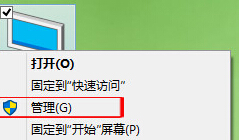
第二种方法:除此之外,咱们也可以直接双击这个“此电脑“,这样就可以进入到咱们win10系统的资源管理器窗口了,在打开的资源管理器窗口中,咱们点击窗口上方的”管理“按钮就可以了。